Jak povolit funkci hibernace ve Windows 11
Různé / / August 04, 2021
Dostal jsi Windows 11 Aktualizace? Pokud ano, pak se pravděpodobně ptáte, proč v této nové verzi systému Windows chybí některé funkce. Ve skutečnosti nechyběli přesně. Základní funkce systému Windows však stále existují. Ale stačí je najít. Uživatelé nyní nemohou najít jednu z nejznámějších a nejužitečnějších funkcí systému Windows 11, tj. Režim hibernace.
Hibernace je pro nás skvělá funkce, protože nám umožní začít pracovat tam, kde ji necháme. Dobře! Udělejme to jednodušší, protože víme, že se náš počítač automaticky přepne do režimu spánku, pokud jej po delší dobu necháme zapnutý, abychom ušetřili spotřebu energie. Je to dobré pro náš počítač, že? Pro náš počítač je to samozřejmě dobré, ale pokud přejdete do režimu spánku, je tu háček a v případě, že počítač omylem vypnete, bude práce, kterou jste neuložili, ztracena. To je důvod, proč lidé volí režim hibernace v režimu spánku.
Pokud používáte režim hibernace, nemusíte se svými neuloženými daty dělat kompromisy, i když dojde k výpadku napájení. V dnešní době tedy mnoho uživatelů nedokáže najít a povolit režim hibernace kvůli změně uživatelského rozhraní se systémem Windows 11. Nyní se však nemusíte obávat, protože v tomto článku vysvětlíme totéž. A teď, aniž bychom zbytečně ztráceli čas, pojďme společně přejít do průvodce a uvidíme, jak to udělat.

Jak povolit funkci hibernace ve Windows 11
Pokud chcete povolit funkci hibernace ve Windows 11, musíte postupovat podle těchto metod. Nezapomeňte tedy postupovat podle pokynů krok za krokem.
# 1 Metoda: Používání příkazového řádku
- Nejprve spusťte okno příkazového řádku cmd. Klikněte na ikonu Ikona vyhledávacího panelu a hledat cmd. Poté vyberte ten správný a klikněte na „Spustit jako administrátor „Z výsledku vyhledávání“.
- Nyní do pole příkazového řádku cmd zadejte následující příkaz a stiskněte klávesu Enter.
Umožnit:
powercfg.exe / hibernace zapnuta.
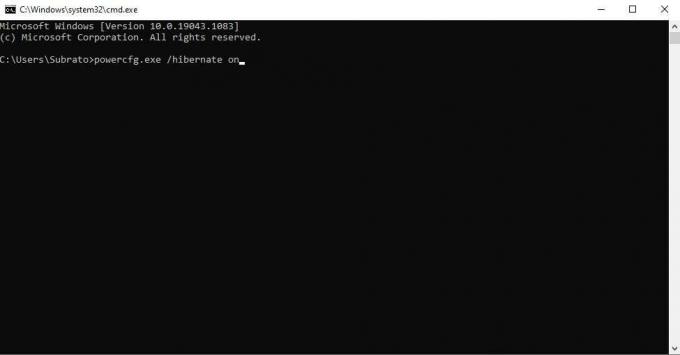
Zakázat:
powercfg.exe / hibernace vypnuta

Metoda č. 2 pomocí grafického uživatelského rozhraní
- Pomocí vyhledávacího pole Windows vyhledejte a otevřete Kontrolní panel.
- Nyní pod ovládacím panelem vyberte ikonu Systém a zabezpečení volba.
- Poté klikněte na ikonu Možnost napájení. Poté uvnitř možnosti napájení klikněte na ikonu Vyberte, co budou tlačítka napájení dělat možnost umístěná v pravém podokně.

Reklamy
- Chcete-li nyní povolit funkci hibernace ve Windows 11, musíte klepnout na ikonu Změňte nastavení, která momentálně nejsou k dispozici. Tím se otevře Vypnout nastavení.
- Poté v dalším okně zaškrtněte políčko vedle Přezimovat. Poté stiskněte Uložit změny a ujistěte se, že se vaše nastavení uloží.
- A je to. Nyní můžete snadno přejít do režimu hibernace uvnitř tlačítka napájení.
Přečtěte si také: Chybová zpráva podpory Windows 11 TPM 2.0: Jak jej opravit?
Takže z naší strany je to o tom, jak povolit funkci hibernace ve Windows 11. Doufáme, že se vám tento průvodce líbil. Pokud máte pochybnosti o výše zmíněných metodách, zeptejte se nás níže v poli pro komentář. Podívejte se také na naše další nejnovější příručky.

![Jak nainstalovat Stock ROM na Weiimi X1 Plus [Firmware Flash File / Unbrick]](/f/df8734410ac3e853e3cf12a88c051248.jpg?width=288&height=384)
![Snadná metoda pro rootování Premio P571 pomocí Magisk [není potřeba TWRP]](/f/0a5047f4a4df3bf9072b40e0761335fb.jpg?width=288&height=384)
